excel模板的制作方法
发布时间:2021年03月19日 11:07
我们在工作中会用到各式各样的表格,如果有一些表格的利用频率非常高,为了方便使用可以把表格制成模板。有了模板的表格改变一些随机的数据就可以直接使用,节省了每天制作表格的时间,下边就分享一下excel模板的制作方法吧。
1、点击打开Excel软件,新建一个工作表格,此时会弹出软件的编辑页面,在新建的工作表格里把模板的内容编辑完成。
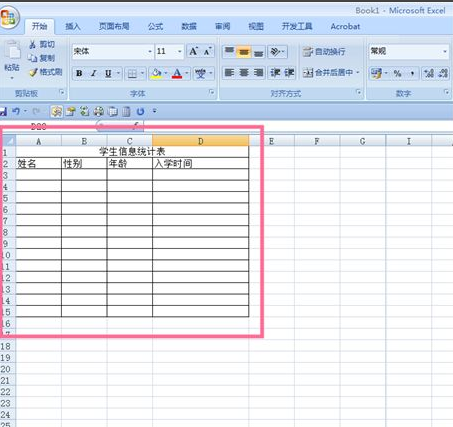
2、模板的内容编辑完成后,我们点击上方主菜单栏里的菜单图标,此时会弹出一个下拉菜单栏,我们在下拉菜单栏里选择点击另存为按钮。
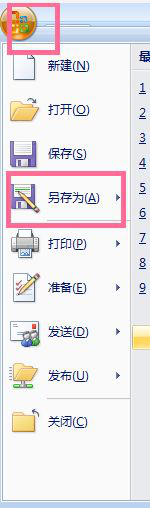
3、此时页面会弹出一个另存为的设置页面,在另存为设置页面里我们设置好保存路径和模板的名称,然后点击下方的保存类型按钮,此时会弹出一个下拉菜单,我们在下拉菜单里点击选择Excel模板.XLTX,最后点击【保存】按钮。
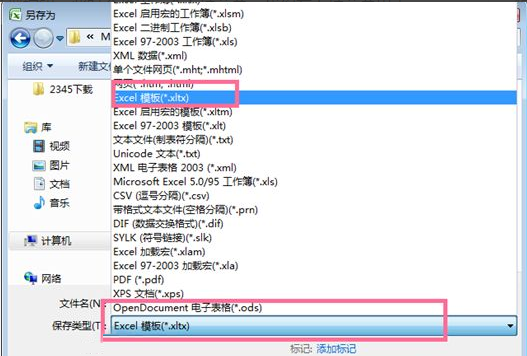
4、这样新建模板就算完成了,当我们需要调用时,只要打开Excel软件,然后点击上方菜单栏图标,此时会弹出下拉菜单页面,在弹出的下拉菜单页面里我们点击【新建】按钮。
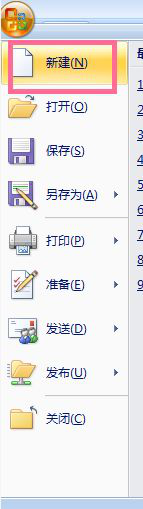
5、此时会弹出模板的设置页面,在模板的设置页面里我们选择点击下方的【我的模板】菜单选项。
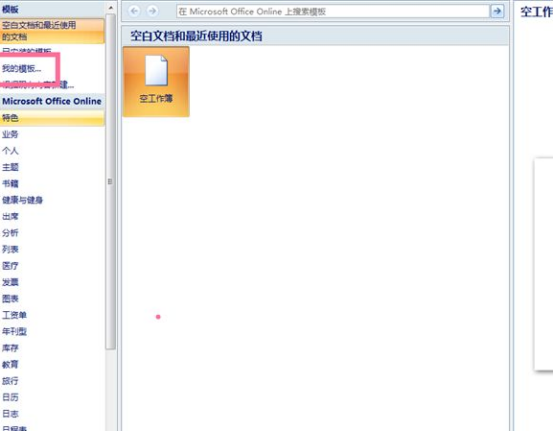
6、此时会弹出模板的设置页面,在模板的设置页面里我们选择点击下方的【我的模板】菜单选项。
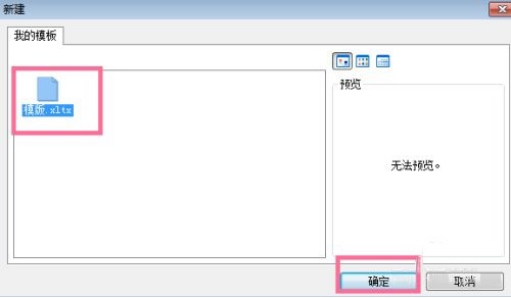
excel模板的制作方法相对复杂一些,但是一次麻烦可以为以后的工作节省大量的时间,我们学会这项操作还是很有必要的,为了方便可以多做几个常用的模板,工作效率的提高都是在平时找到的一些技巧省出的时间。
本篇文章使用以下硬件型号:联想小新Air15;系统版本:win10;软件版本:excel 2010。



